Introduzione
Se hai mai desiderato avere un robot personale, stai leggendo un articolo corretto. Questo tutorial è una breve dimostrazione della facilità con cui puoi configurare il tuo robot personale o aziendale, quindi, subito dopo, collegalo con uno degli adattatori disponibili come:shell, campfire, hipchat, irc, gtalk o skype. In questo tutorial ti insegnerò come configurare Hubot con il suo adattatore predefinito Shell. Sebbene sia l'opzione più semplice, è la solida base per le tue modifiche future.
Hubot correttamente configurato e connesso può migliorare e ridurre notevolmente l'efficienza dei dipendenti, oltre a far divertire la tua azienda. Inoltre, può fornire al tuo team i feed RSS più recenti o inviare notifiche cruciali. Tieni presente che Hubot è sviluppato dal team di Github, quindi è il prossimo professionista per dedicare un po' di tempo alle indagini.
Allora, cos'è Hubot?
Hubot è open source, scritto in CoffeeScript su Node.js. Può essere facilmente implementato su piattaforme PaaS come Heroku. Hubot viene preinstallato con diversi script di base come math, ping, help, translate o youtube.
Inoltre puoi visitare il repository della community che fornisce tonnellate di altri script interessanti (ad esempio:ascii, coin, deploy, dice o jenkins). Se questo elenco non soddisfa ancora le tue aspettative, sentiti libero di scrivere il tuo script usando CoffeScript.
Per iniziare ho voluto presentare alcuni esempi che spero possano portare un po' di luce su questo argomento.
Hubot> hubot convert me 56MB KB Hubot> 57 344 kilobytes Hubot> hubot mustache me linuxconfig.org Hubot> http://mustachify.me/2?src=http://img1.tuicool.com/aqi6r52.jpg#.png Hubot> hubot translate me praktyczne Hubot> "praktyczne" is Polish for " Practical " Hubot> hubot image me niagara falls Hubot> http://www.niagarafallslive.com/images/HorseshoefromSkylon.jpg#.png Hubot> hubot convert me 5 years days Hubot> 1 826.21099 days Hubot> hubot math me 2(3+7)/4 Hubot> 5 Hubot> hubot die Hubot> Goodbye, cruel world.
La schermata seguente illustra i comandi di base di Hubot:
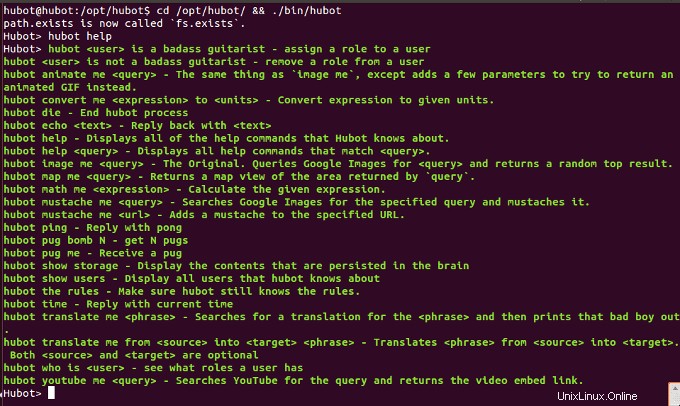
La configurazione più avanzata è presentata nell'immagine sottostante che mostra la situazione in cui Hubot è stato configurato con l'adattatore Hipchat (chat di gruppo privata e messaggistica istantanea) e sono nel mezzo di una conversazione privata con Bolo Bot.
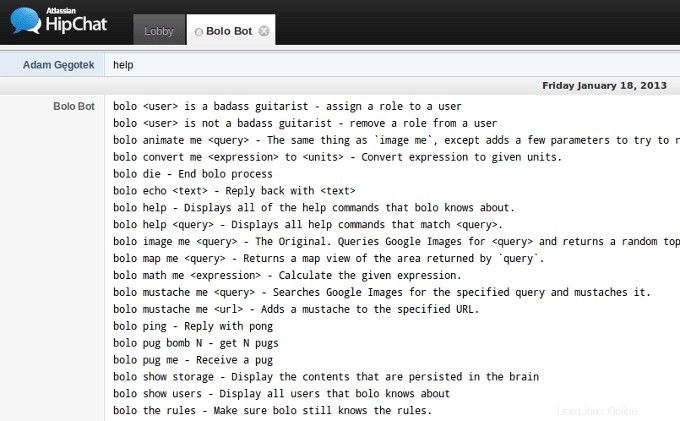
Configurazione di Ubuntu per Hubot
Prima di darti istruzioni dettagliate su come configurare Ubuntu per Hubot, creiamo l'elenco dei prerequisiti:
- ambiente node.js
- gestore pacchetti nodo
- Comandi git, caffè e torta
Installa Ubuntu
Installa Ubuntu Desktop 32-bit 12.04 LTS.
Aggiorna repository
Prima di tutto, al termine dell'installazione di Ubuntu, aggiorna tutti i tuoi repository per i pacchetti più recenti:
$ sudo apt-get update
Installa i prerequisiti
Quindi assicurati di avere un pacchetto essenziale per la compilazione.
$ sudo apt-get install build-essential
Installa Node.js
È giunto il momento di installare l'ambiente Nodejs, quindi suggerisco di prendere la versione stabile più recente per Ubuntu. Prima di tutto controlla la tua situazione attuale:
$ sudo apt-cache show nodejs | grep Version
Probabilmente vedrai 0.6.12~dfsgq-1ubuntu1, che è piuttosto vecchio. Sarebbe molto meglio usare una versione più recente, quindi aggiungi un repository privato facendo:
$ sudo add-apt-repository -m ppa:chris-lea/node.js
Nel caso in cui non disponi del comando add-apt-repository, esegui:
$ sudo apt-get install python-software-properties
Se vedi /etc/apt/sources.list.d/chris-lea-node_js-precise.list file, significa che l'hai aggiunto correttamente. Quindi, aggiorna di nuovo tutti i tuoi repository e scarica tutto da chris-lea archivi di pacchetti personali con:
$ sudo apt-get update
D'ora in poi sei pronto per installare la versione più recente di Nodejs per Ubuntu con il semplice comando:
$ sudo apt-get install nodejs
Controlla la sua versione eseguendo:
$ node -v
quindi prova a creare un semplice script che configuri il server http per provare le tue precedenti azioni.
cat > ~/server.js <<EOF
var http = require('http');
http.createServer(function (req, res) {
res.writeHead(200, {'Content-Type': 'text/plain'});
res.end('Hello World\n');
}).listen(1337, "127.0.0.1");
console.log('Server running at http://127.0.0.1:1337');
EOF
Successivamente, dopo aver eseguito node ~/server.js, visita il tuo browser preferito e digita il seguente URL:http://127.0.0.1:1337 . Dovresti individuare Hello World testo, che indica che hai installato Nodejs correttamente.
Dovrai anche installare node package manager per una facile gestione di tutti i moduli di nodejs.
$ sudo apt-get install npm
D'ora in poi dovresti essere in grado di eseguire:
$ npm -v
Installazione dell'Hubot
Prima di installare Hubot, avrai bisogno di git , il sistema di gestione del codice sorgente distribuito. Basta eseguire il semplice comando:
$ sudo apt-get install git-core
e sei pronto per clonare tutti i repository pubblici ospitati da Github. Quelli e molti altri.
È giunto il momento di installare il robot Hubot, quindi facciamolo! Installa tutti i pacchetti necessari eseguendo:
$ sudo apt-get install libssl-dev redis-server libexpat1-dev
Con l'uso del gestore di pacchetti del nodo, dovrai anche installare globalmente terminali per caffè e dolci.
$ sudo npm install -g coffee-script
Da ora, puoi utilizzare i comandi di caffè e torta in tutta la tua installazione di Ubuntu. È giunto il momento di scaricare l'ultimo codice sorgente Hubot da Github. Ho deciso di metterlo lì:
$ cd /opt && sudo git clone git://github.com/github/hubot.git
cosa crea /opt/hubot cartella. Quindi, usa il gestore di pacchetti del nodo per scaricare tutte le librerie necessarie su cui si basa Hubot eseguendo:
$ cd /opt/hubot && sudo npm install
Puoi anche cercare e saperne di più sui pacchetti esplorando il sito Web del registro npm. Nel frattempo, una volta terminato il processo di installazione, eseguilo da /opt/hubot directory di lavoro:
$ npm ls
e presto dovresti vedere l'albero dei pacchetti simile a quello qui sotto.
hubot@hubot-nest:/opt/hubot$ npm ls [email protected] /opt/hubot ├── [email protected] ├─┬ [email protected] │ ├── [email protected] │ ├── [email protected] │ ├── [email protected] │ ├── [email protected] │ ├── [email protected] │ ├── [email protected] │ ├── [email protected] │ ├── [email protected] │ └── [email protected] ├── [email protected] ├── [email protected] ├── [email protected] └── [email protected]
Se la tua risposta a Desideri avere il tuo robot personale? la domanda è affermativa, eseguire:
cd /opt/hubot && ./bin/hubot
e in un batter d'occhio atterrerai nel terminal Hubot dove potrai giocare.
Hubot> hubot echo “I did it” Hubot> hubot who is Hubot
Il modo migliore per scoprire tutte le opzioni di hubot è digitare:
Hubot> hubot help
Una volta acquisita familiarità con i comandi hubot e gli script di base, sarai in grado di convertire valori, eseguire semplici calcoli matematici o cercare immagini con Google. Saresti in grado di vedere i film di YouTube, specificare le posizioni su Google Maps o persino disegnare i baffi sull'immagine di qualcuno come è stato mostrato negli screenshot prima. Insegnando al tuo robot più script, vedrai presto come convertire il testo in ascii o salutare qualcuno con una birra. Questa e molte altre funzionalità ti aspettano.
Conclusione
È solo la punta dell'iceberg. Il codice sorgente di Hubot viene costantemente aggiornato, quindi puoi seguire le modifiche al suo repository su Github. Puoi anche controllare la sua pagina Wiki per vedere quanti adattatori sono stati scritti finora. Se prima di me riuscissi a testare altri adattatori oltre a Shell o Hipchat, ascolterei volentieri i tuoi sentimenti e i tuoi suggerimenti.